Skelbimas
Ar šiuo metu naudojate tam tikrą paieškos variklį ir, jei taip, ar jūs tiesiog nustatėte jį kaip numatytąjį „Safari“ nustatymuose? Tai tikrai išbandytas ir tikras metodas; tačiau yra ir kitų variantų.
Nuo paieškos sistemų, kurios paaukoja pajamas, iki paieškos įrankių, kurie tai leidžia greičiau rasite tai, ko jums reikia Naudokite šiuos „Safari“ plėtinius, kad paspartintumėte savo užduotisVisi norime mažiau laiko ir jėgų skirti veiksmams, kurie turėtų būti greiti ir lengvi, o „Safari“ turi keletą nuostabių plėtinių, kurie gali padėti. Skaityti daugiau , „Safari“ turi keletą puikių ir naudingų plėtinių.

Jei jus domina grąžinimas, tada „Lilo“ yra geras paieškos sistemos pasirinkimas. Bendrovė remia aplinkosaugos ir socialinius projektus, suteikdama 50 procentų pajamų iš paieškos sistemos reklamos. Kiekvieną kartą atlikdami paiešką su „Lilo“, jūs uždirbate vandens lašą, kuris lygus vienam taškui ir atitinka jūsų uždirbtus pinigus.
Tuomet iš projektų sąrašo galite pasirinkti, kuriems dovanoti vandens lašus
Lilo.org svetainė. Iš „GreenWave“ į Įgalinkite kartų kūrimą, yra 12 skirtingų vertų variantų.Įdiegę „Lilo“ plėtinį, jį naudosite tiesiog spustelėję mygtuką „Safari“ įrankių juostoje. Tada pasirinkite Nauja paieška ir jūs nusileisite ant „Lilo“ variklio, kad įvestumėte savo paieškos terminą. Plėtinyje taip pat siūlomi keli tinkinimo nustatymai. Bendrovė teigia kad jie nerenka informacijos ir priešinasi reklamos stebėjimui.
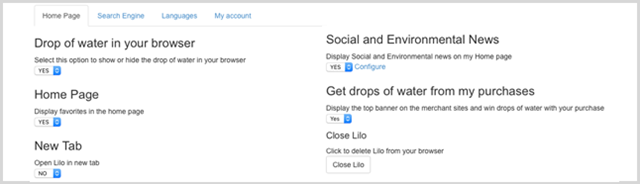
Kitas paieškos variklis, kuris paaukoja pajamas iš reklamos, yra „Ecosia“. Taigi, jei jums patinka ši idėja ir norite padėti pasodinti medžius, tuomet tai patikrinkite. Bendrovė paaukoja 80 procentų savo mėnesio pelno medžių sodinimui Burkina Faso mieste, Vakarų Afrikoje.
Nors naudingiau yra spustelėti skelbimą, kurį matote ieškant „Ecosia“, jūs vis dar padedate, jei to nepadarote. Skleisdamas žodį būdamas aktyvus vartotojas padeda įmonei vykdyti jos misiją.
Norėdami naudoti „Ecosia“ paieškoms, turėsite pakoreguoti nustatymus. Eikite į „Safari“ Nuostatos > Pratęsimai. Įsitikinkite, kad įjungta „Ecosia“ ir Pirmyn paieškos į Ecosia langelis taip pat pažymėtas. Tada norėdami ieškoti, tiesiog įveskite raktinį žodį į „Safari URL“ lauką ir stebėkite, kaip „Ecosia“ pasirodys.
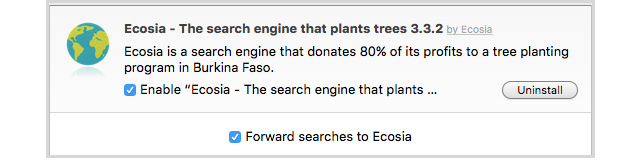
Anksčiau pavadintas „Google“ įrankių juosta 12 „Safari“ plėtinių, kurie iš tikrųjų gali jus padaryti efektyvesniusEsminiai priedai gali suteikti ne tik patogumo, bet ir daugiau efektyvumo. „Safari“ siūlo keletą nuostabių įrankių, tarp įrankių juostų ir mygtukų, kurie gali padėti pagerinti jūsų darbą ir net žaidimą šioje populiarioje naršyklėje. Skaityti daugiau , „BB“ įrankių juosta „Google“ ir „Safari“ teikia tas pačias „Google“ paslaugas, turinčias daugybę funkcijų. Pirma, kaip rodo pavadinimas, bus rodoma patogi įrankių juosta, kurią galima visiškai pritaikyti ir, be abejo, joje yra „Google“ paieškos laukelis. Tada galite pasirinkti pridėti mygtukus viskam, pradedant „YouTube“ ir „Facebook“, „Google“ žemėlapiais ir „Google“ kalendoriumi.
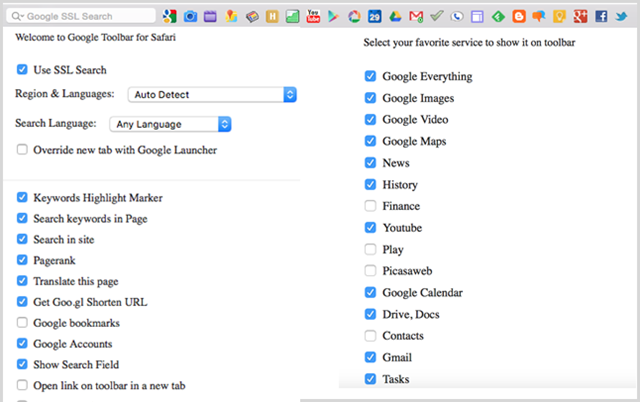
Kita šauni šio plėtinio savybė yra iššokantis langas, pasiekiamas iš mygtuko „Safari“ įrankių juostoje. Tai leidžia atidaryti tas pačias svetaines ir paslaugas, kaip ir įrankių juosta, ir apima „Google“ paieškos laukelį. Tačiau jame taip pat yra žymių, populiariausių temų ir pranešimų skirtukų (su ženklelių skaičiumi). Šią iššokančią funkciją, kaip ir įrankių juostą, galima pritaikyti.
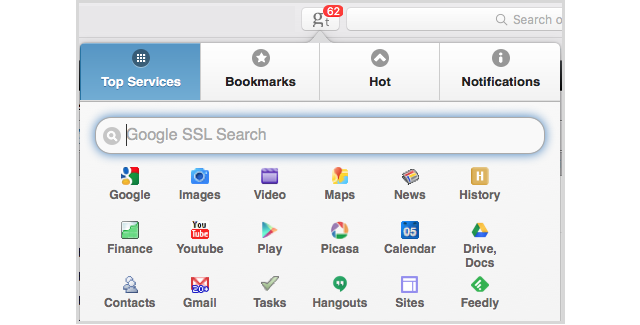
„Omnikey“ yra unikalus paieškos įrankis tuo, kad leidžia įvesti paieškos terminus tiesiai į jūsų „Safari“ URL laukas, kurio reikia ieškoti Pagerinkite savo „Safari“ patirtį naudodamiesi šiais 10 patarimųAr nenorite, kad čia galite ištaisyti keletą „Safari“ sūkurių, pagreitinti keletą dalykų? Viskas, ko reikia, norint gerai integruoti įmontuotas funkcijas ir plėtinius. Skaityti daugiau konkrečiose svetainėse. Sąrašą galite tinkinti pašalindami arba pridėdami svetaines ir kiekvienai išrinkdami raktą. Jei norite, išskleidžiamajame laukelyje taip pat galite pasirinkti numatytąją svetainę.
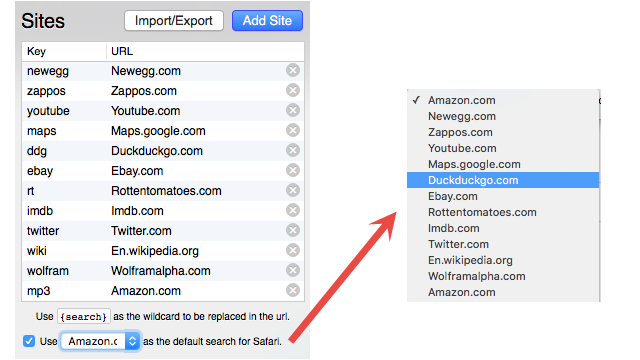
Tai yra naudingas plėtinys, jei dažnai ieškote elementų tam tikroje svetainėje. Pvz., Jei „Amazon“ yra numatytasis, galite įvesti produktą į savo URL lauką ir būsite nukreipti į tą elementą „Amazon“ svetainėje.
Jei nuspręsite nenustatyti numatytojo, plėtinys veikia įvedus nurodytą raktą, o tada elementą. Pavyzdžiui, jei norite ieškoti parodos svetainėje RottenTomatoes.com, tiesiog įveskite rt priešais rodomą pavadinimą URL lauke. Vėlgi, jūs pateksite tiesiai į tos svetainės elementų puslapį.

Jei norite ieškoti keliose svetainėse ir nereikia pakartoti paieškos terminų iš naujo ir dar kartą, „OpenSearch“ yra nuostabus plėtinys. Tiesiog spustelėkite mygtuką „Safari“ įrankių juostoje ir atsidarys iššokantis langas, kuriame bus pateiktas paieškos laukelis. Įveskite raktinius žodžius Įjunkite „Safari“ naudodami mėgstamiausias „Chrome“ ir „Firefox“ funkcijasBūtų patogu, jei galėtumėte perkelti savo mėgstamas „Chrome“ / „Firefox“ funkcijas į „Safari“, tiesa? Parodysime, kurias funkcijas galite pridėti prie „Safari“ ir kaip tai padaryti. Skaityti daugiau ir tada iš sąrašo pasirinkite paieškos variklį.
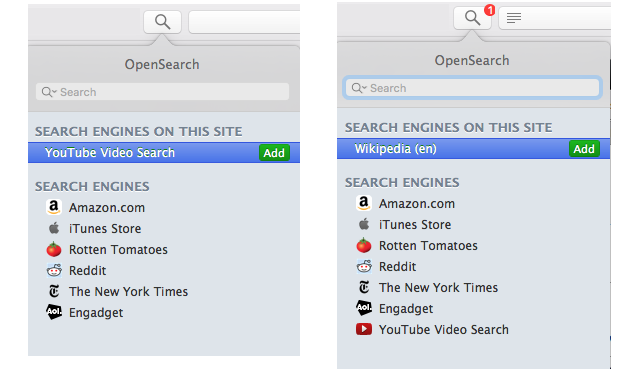
Jei nesate patenkinti rezultatais jūsų ieškomoje svetainėje, galite tiesiog pasirinkti kitą iš sąrašo. Jums nereikia iš naujo įvesti paieškos terminų, o tai išties malonu. Be to, galite pridėti ir pašalinti svetaines iš sąrašo. Jei lankotės svetainėje su paieškos papildiniu, mygtukas automatiškai parodys ženklelio įspėjimą, kuriame jums bus pranešta, kartu su paprastu mygtuku, kad pridėtumėte tą svetainę prie savo sąrašo.
Jei turite naudojamą „Firefox“ ar „Chrome“ „Mac“ ir „iOS“ vartotojai: Kodėl dar nenaudojate „Safari“?„Apple“ naršyklė dabar yra poliruotas pirmosios šalies produktas, skirtas tik „Mac“ ir „iOS“ įrenginiams. Taigi kodėl jūs jo nenaudojate? Skaityti daugiau praeityje jie galbūt buvo susipažinę su Paieškos peržiūra. Šis patogus plėtinys rodo peržiūros vaizdą jūsų paieškos rezultatų puslapyje. Tai daro puikiu paieškos pagalbininku tuo, kad prieš rinkdamiesi jį galite greitai nuskaityti puslapį, kad pamatytumėte, kaip atrodo svetainė.
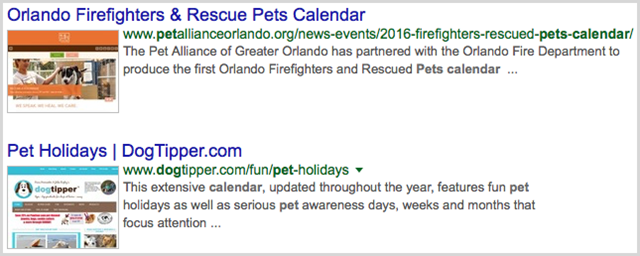
Taigi, jei yra puslapis, kurį pamiršote išsaugoti savo žymėse ir lengvai jį atpažinsite, šios peržiūros gali būti didelė pagalba. Plėtinys šiuo metu veikia ieškant „Google“, „Bing“, „Yahoo!“ Ir „DuckDuckGo“.
Jei esate „Yahoo!“ gerbėjas paieškos variklis, tada „Search Helper“ yra puikus priedas jums. Šis patogus įrankis padidins jūsų paieškos terminus rezultatų puslapyje. Tai leidžia iš pirmo žvilgsnio pamatyti tiksliai tai, ko ieškote.
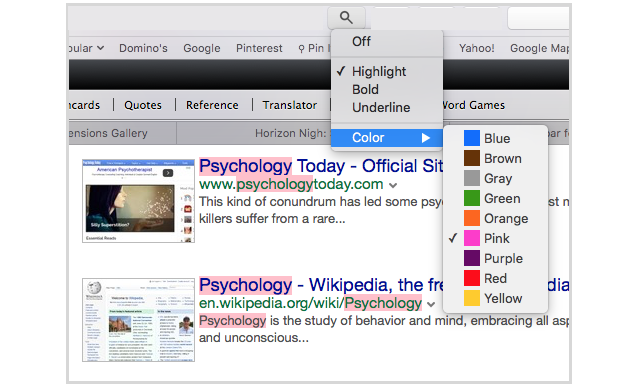
Naudodami plėtinį galite pasirinkti pabrėžimą išryškinti, paryškinti arba pabraukti. Spalvą taip pat galite pasirinkti iš devynių variantų, kurie bus taikomi atsižvelgiant į tai, kokį akcentą pasirinksite. Tada, kai „Yahoo! rodomi jūsų paieškos rezultatai, tam tikras jūsų naudojamas terminas pasirodys sąraše, kad būtų lengviau nuskaityti.
„SmartSearch“ ir „AnySearch“ yra labai panašūs plėtiniai, turintys tą pačią funkciją, ty galimybę iš sąrašo pasirinkti savo paieškos variklį. Kiekvienas iš jų leidžia greitai ir lengvai išsirinkti norimą svetainę.
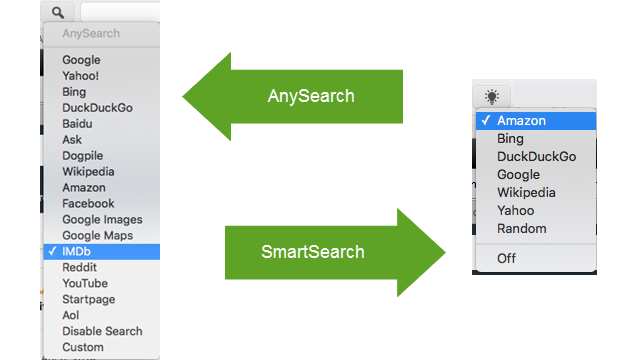
„SmartSearch“ teikia šešias įprastas svetaines nuo „Amazon“ iki „Google“. „AnySearch“, kita vertus, siūlo 17 variantų. Pagrindinėse svetainėse, tokiose kaip „Bing“ ir „Yahoo!“ konkretiems, pvz., „Facebook“ ir „YouTube“, įvairovė yra gera. „AnySearch“ taip pat teikia pasirinktinio paieškos variklio papildymo funkciją kartu su galimybe nustatyti numatytąjį.
Ar naudojate paieškos plėtinius „Safari“?
Nuo paramos aplinkosaugos ir socialinėms organizacijoms iki paprasčiausių būdų ieškoti įvairių variklių, „Safari“ tikrai turi plėtinius Pagrindinis „Safari“ pritaikymo „Mac“ vadovasTinkinkite „Safari“ dar geresne „Mac“ naršykle. Štai kaip tai pritaikyti pagal savo skonį. Skaityti daugiau padėti. Ar naudojate vieną iš šių priemonių ir prisiekiate ja? Arba jūs tiesiog nustatote numatytąją svetainę „Safari“ nustatymuose ir einate?
Nesivaržykite pasidalinti savo mintimis su mumis komentaruose!
Vaizdo kreditas: „Watchara“ per „Shutterstock.com“
Turėdama informacinių technologijų bakalauro laipsnį, Sandy daugelį metų dirbo IT pramonėje projektų vadove, departamento vadove ir PMO švinu. Tuomet ji nusprendė įgyvendinti savo svajonę ir dabar rašo apie technologijas visu etatu.


